Todos los días se crean miiiiles de ebooks, y muchos sobre los mismos temas… Lo lógico es que el ebook que vayas a hacer tú se diferencie del resto, y no solo por su contenido, sino también por su aspecto o diseño ¿no crees? Esa primera impresión es fundamental…
Y para eso Natalia de la Peña ha escrito este pedazo de post, para explicarte cómo puedes crear un ebook paso a paso y con un acabado realmente profesional.
¡Te dejo con Natalia!
Cómo hacer un ebook gratis
¿Quieres crear un ebook?
Pues este post es para ti, porque aquí voy a explicarte (desde mi experiencia personal) cómo puedes hacerlo paso a paso, y también cuál es para mí la mejor herramienta para crear tu ebook.
Cuando hice mi primer e-book (una guía para aprender a gestionar la presencia online), escribí un post en este blog de Rubén Alonso para compartir todo lo que aprendí durante el proceso.
Un año después, con lo nuevo que he aprendido y todos los cambios en las herramientas para crear ebooks, he hablado con Rubén para actualizar este post, y aquí me tienes. 😉
Así que voy a enseñarte directamente mi selección de 3 herramientas y cómo usarlas. Así te evitas perder tiempo y andar comparando todas, o empezar con una y continuar con otra…
¡Que ya bastante tienes con escribir el libro!
🛠 Herramientas para crear ebooks
Existen un montón de herramientas (yo diría que cada vez hay más), pero no todas sirven para lo mismo: las hay para diseñar portadas, para escribir siguiendo un plan de trabajo marcado, para crear libros infantiles, interactivos, etc.
Y créeme si te digo que a la hora de buscar dónde crear un ebook, no se puede andar perdiendo energías comparando un montón de herramientas…
¡Hay que centrarse!
Así que, para establecer un criterio, he decidido seleccionar solamente herramientas:
🆓 Gratis, o cuya versión gratuita permita completar el proceso de crear, publicar y compartir el libro. Este criterio es adecuado en el caso de que tu proyecto de ebook sea “sin ánimo de lucro”, como por ejemplo, para regalar a tus suscriptores.
📝 Con editor de textos propio, es decir, que permita ir creando el ebook a medida que escribes (para impacientes como yo). Hay herramientas que, por ejemplo, generan el ebook a partir de un archivo que subas en PDF con el contenido del libro. Pero en estos casos, el resultado no me termina de convencer, porque apenas tienes control sobre la maquetación del libro.
💻 Que sea online, para que no tengas que descargarte ningún programa y puedas empezar a trabajar simplemente registrándote en la web de la herramienta.
No ha sido fácil, pocas herramientas cumplen con estos tres requisitos porque casi todas exigen descargar un software, y a mí me gusta trabajar online. 😄
Así que, tras mucho buscar y rebuscar, estas son las 3 herramientas que he elegido:
🔹 ¿Cuál es la mejor herramienta?
Como digo siempre, no hay un criterio universal. Depende mucho del tipo de ebook que quieras crear, y de tus objetivos.
Para facilitarte el trabajo, aquí tienes una infografía que he hecho comparando los principales aspectos de las tres herramientas y unas reflexiones que te ayudarán a tenerlo más claro:
Ya ves, ¡las tres herramientas son geniales!
Con cualquiera de ellas puedes crear un ebook editándolo online y descargártelo gratis.
Sin embargo, aunque la mejor para mí es StreetLib, ¡podría no serlo para ti! Porque las tres herramientas tienen características que las hacen diferentes.
Por eso, te he preparado tutoriales para las 3 herramientas. 😃
Pero antes, voy a dejarte algunos comentarios sobre cada una de ellas, para que puedas decidir mejor qué herramienta te conviene más en tu caso concreto.
Reedsy
Si no sabes nada de código HTML y no te quieres complicar, elige Reedsy. Es la más sencilla de utilizar, y el resultado es más que aceptable.
Eso sí, al principio del libro sale un texto como este de la imagen que no puedes editar:
Además, el índice tampoco es configurable; se crea automáticamente y se muestra como “Contents”:
Por lo demás, tanto la portada como la contraportada se pueden configurar, y el resultado final es bueno.
My eBook Maker
Si necesitas aplicar diferentes formatos de texto o insertar elementos multimedia, MyEbookMaker es tu herramienta. Es la que tiene el editor más completo y permite añadir cualquier formato de contenido.
Además, ¡permite editar el HTML de las páginas!
Tiene dos pegas. Una es que solamente permite exportar tu trabajo en formato .epub. Después puedes utilizar cualquier otra herramienta para convertirlo a PDF, pero parte del formato se perderá…
La otra pega es que no permite editar el índice, se crea solo y se muestra como “Table of Contents”, sin que sea posible editar ese título:
Además, tienes que tener muy claro el esquema de tu libro, porque no permite reordenar los capítulos arrastrándolos (cosa que sí permiten las otras dos herramientas). Tienes que crearlo en orden.
Pero es muy fácil de utilizar y también permite obtener un resultado bastante bueno. Y solo por las posibilidades del editor ya vale la pena tenerla en cuenta.
StreetLib
Es la herramienta ganadora, ¡me encanta! 🤗
Es la que tiene mejor usabilidad y más opciones de configuración interesantes. Solo tiene un “pero”, y es que el editor no incluye botones de subtítulos, así que hay que crearlos con código HTML. Lo único que permite el editor de texto es modificar el tamaño de la fuente.
Por lo demás, vale la pena hacer el esfuerzo de escribir las etiquetas a mano o configurar un tema con CSS, ya que es la herramienta que ofrece un mejor resultado final con diferencia.
Consejos válidos para las 3 herramientas
- Prepara una buena portada para tu ebook; recuerda la importancia de la primera impresión. 😃
Los tamaños de las portadas son:
– Reedsy: 1.562px x 2.500px
– My eBook Maker: 800px x 1.200px
– StreetLib: 1.875px x 2.500px
Utiliza Canva para diseñarla o cualquier otra herramienta que te permita elegir el tamaño exacto de las imágenes en píxeles.
- ¡Ojo con el tamaño de las imágenes! Si vas a añadir infografías, ten en cuenta que podrían salir cortadas.
Hay herramientas que te permiten descargar tus infografías en bloques, como por ejemplo Piktochart. Aunque he comprobado que una imagen de 800px x 1.145px sí que cabe en la página, y es espacio suficiente para la mayor parte de las infografías. Si vas a descargarla en bloques, asegúrate de que tendrá sentido aunque se vea cortada.
- Cuando ya tengas listo el contenido, necesitarás hacer una primera descarga para revisarlo. Para ello, abre dos pestañas en tu navegador, una con el editor de la herramienta y otra con el archivo de tu ebook. Así podrás ir corrigiendo los fallos a medida que los detectes y acabarás antes.
– ¿Has pegado y copiado texto de otros archivos? Posiblemente se ha perdido el formato. Revisa especialmente las listas y la separación entre palabras.
– Comprueba que funcionan todos los enlaces.
– Asegúrate de que las imágenes se muestran bien.
– Descarga el enlace en navegadores diferentes para asegurarte de que se ve bien en todos.
Bueno, ¿has elegido ya tu herramienta? Pues, ¡manos a la obra!
Aquí tienes los 3 tutoriales, elige el tuyo para crear un ebook gratis. 😊
- 📙 Tutorial para crear un ebook con Reedsy
- 📕 Tutorial para crear un ebook con My eBook Maker
- 📗 Tutorial para crear un ebook con StreetLib (¡la mejor!)
📙 Tutorial para crear un ebook con Reedsy
1. Crear y configurar tu cuenta
Entra en Reedsy para darte de alta y escribe tu dirección de e-mail en el recuadro. Haz clic en «Get started». También puedes iniciar sesión con tu cuenta de Google o Facebook.
A continuación recibirás el email de confirmación.
Haz clic en el enlace del email para confirmar tu cuenta y serás redireccionado de nuevo a Reedsy para continuar con el alta.
Elige tu perfil (el tipo de cuenta que quieres) y haz clic en «Continue»:
Añade tus datos de identificación en la pantalla siguiente:
A medida que vayas escribiendo, se va generando el texto.
La información mínima es tu nombre en el primer espacio, y tu ciudad y país en el siguiente. A continuación, una contraseña. Con esto ya puedes hacer clic en «Continue», aunque debajo tienes espacio para añadir una descripción tuya y tu foto de perfil si quieres también.
Tras hacer clic en «Continue», verás una pantalla de bienvenida. Haz clic en «Finish» para saltártela.
¡Y ya estás dentro de la herramienta! Esta es la primera pantalla que verás:
Empieza por añadir más información a tu cuenta, puedes escribir tus perfiles de Twitter, LinkedIn y la URL de tu web o blog. Ya sabes, un enlace siempre viene bien…
Además también puedes cambiar la foto de fondo y de perfil si quieres.
Y con esto ya está creada tu cuenta en Reedsy. 😃
2. Empieza a escribir: el editor de Reedsy
Haz clic en «My books» en el menú lateral izquierdo. Verás el espacio para escribir el título de tu nuevo libro y el botón «CREATE BOOK»:
Con escribir el título y hacer clic en «Create ebook», ya está creado. A continuación, haz clic en «Write» para acceder al editor.
Es tan sencillo como empezar a escribir.
Haz clic sobre «Chapter Title» para editar el título del capítulo. Y después sobre «Begin writing here…» para editar el texto.
Para ver las opciones del editor (subtítulos, listas…), selecciona un fragmento de texto y verás los botones del editor para poder aplicar el formato que quieras.
Así el formato se aplicará sobre el fragmento de texto seleccionado.
Como ves, también tienes tres tipos de subtítulos o encabezados (h1, h2 y h3), citas, listas, negrita, cursiva, subrayado y posibilidad de añadir enlaces.
Cuando quieras empezar un nuevo capítulo, haz clic en el botón «Add new chapter or part» en la barra lateral, arriba.
A medida que vayas añadiendo capítulos, se va generando el índice en la barra lateral de la izquierda. Puedes cambiar el orden de los capítulos simplemente arrastrándolos.
Fíjate también que hay dos opciones en ese menú: «Front Matter» y «Back Matter». Sirven para añadir un prólogo y un capítulo final (o conclusión) respectivamente.
Has de crear primero el prólogo y la conclusión como capítulos normales y después arrastrarlos hacia los espacios bajo «Front Matter» y «Back Matter».
3. Añadir imágenes a tu ebook
Arriba a la izquierda tienes el icono
Haz clic en él y verás estas opciones:
Selecciona «Image» y se abrirá el explorador de documentos de tu ordenador.
Busca la imagen que quieras y selecciónala, así se cargará en el centro de la página. Eso sí, has de subirla ya en el tamaño que necesites, porque Reedsy no te permitirá editarla dentro de su herramienta.
Consejo
A medida que vas añadiendo contenido te preocupa perderlo, ¿verdad?
En teoría, el trabajo se guarda online automáticamente mientras escribes. Yo he trabajado mucho con esta herramienta y no he tenido problemas de pérdidas de contenido.
En cualquier caso, al final de cada sesión puedes exportar tu trabajo, así te aseguras de que se guarda bien y no pierdes nada. Puedes exportarlo tantas veces como necesites. Después encontrarás los enlaces para descargar lo que hayas exportado en el apartado «Export» que verás a continuación.
4. Otros ajustes adicionales
Para acceder a otros ajustes del ebook, haz clic en «Close» en la parte inferior del menú izquierdo y después en «Book Settings».
Podrás escribir el título, el subtítulo, el nombre del autor, número de edición (la 1 de momento) y un resumen o sinopsis del libro.
Después añade la portada de 1.562px x 2.500px. Desliza el archivo en el recuadro donde pone en verde «Drag & Drop».
Debajo puedes añadir la información del editor del libro (que me imagino que eres tú 😉), el logo y el año de publicación.
Y por último, hay un espacio para citar a posibles colaboradores que hayan participado y asignarles un rol.
Como ves, tienes bastantes configuraciones para personalizar tu ebook razonablemente.
5. Exportar tu ebook
Cuando hayas terminado de escribirlo, tienes que hacer clic en «Export» para exportar tu libro. Y todavía puedes configurar varias cosas.
En «Table of contents» puedes seleccionar cómo quieres que sea el índice, que muestre solamente los títulos de los capítulos o también los subtítulos.
Y también verás opciones adicionales, como esconder el número de los capítulos y poner la primera letra de cada capítulo más grande. Selecciónalos o no según tus gustos.
Ahora selecciona si vas a exportar el ebook en formato .epub / .mobi, o bien en PDF.
Puedes hacer uno o varios de cada, ¡no hay límites! Y es gratis. 😄
El siguiente apartado es para indicar si quieres que las notas a pie de página salgan al final de cada capítulo o todas juntas en un capítulo al final del libro. Yo no he puesto, pero elegiría al final de cada capítulo. Eso a tu gusto, jeje.
Y por último, selecciona el tema, también una cuestión de gustos. Tienes tres para elegir y se puede hacer una visualización previa (preview) para que veas cómo queda con cada uno.
Y con todo ya listo, debajo verás el botón «Export Ebook». ¡¡Por fin!! 🎉
6. ¡A revisar!
Ahora hay que asegurarse de que la apariencia del libro es buena.
Abre dos pestañas (como te indicaba al inicio del post), la del ebook y la del editor, y así puedes ir haciendo los cambios a medida que lo vas revisando.
▶ Como la herramienta está en inglés, los cortes de palabra al final de las líneas no estarán bien hechos. Para corregirlo, ve al editor e inserta un guion «-» donde corresponda. Aunque en el editor se verá raro, quedará bien al final en el ebook al exportarlo.
Por ejemplo:
«Cada vez es más frecue
nte….»
Ve al editor y pon un guion para separar bien las sílabas (frecuen-te). Así saldrá bien separado la siguiente vez que lo exportes.
▶ ¿Qué tal se ve? Ten en cuenta que en la parte superior de cada página saldrá el título del libro y el título del capítulo en páginas alternas.
Haz los títulos más cortos si no te gusta cómo queda.
Cuando hayas terminado de hacer toooodas las correcciones, vuelve a exportar el e-book…
¡Y ya tienes el enlace de descarga para compartir!
¿Qué tal te ha ido el tutorial?
Ya sabes que te espero en los comentarios al final del post para saber tu opinión. 😉
📕 Tutorial para crear un ebook con My eBook Maker
1. Crear y configurar tu cuenta
Entra en My eBook Maker y rellena tus datos. Verás que es necesario dejar tu nombre, apellido, teléfono y dirección de email.
Luego haz clic en el botón «Submit».
A continuación, revisa tu correo y confirma tu cuenta haciendo clic en el enlace que has recibido. Eso te llevará a la web de la herramienta.
Si haces clic arriba en «Account» verás que aquí no hay muchas configuraciones posibles, aparte de confirmar los datos que ya has aportado. No tiene espacio para añadir enlaces o perfiles de redes sociales.
Así que, ¡ya puedes empezar a trabajar! 😀
2. Empieza a escribir: el editor de My eBook Maker
Haz clic sobre «NEW BOOK», arriba.
Tendrás que rellenar estos datos: título, autor, género, un plazo aproximado de publicación y la imagen de portada (tamaño 800px x 1.200px).
Cuando ya tengas todo, haz clic en «Save & Continue» y ya pasarás al editor.
El editor de esta herramienta es completísimo, ¡una locura! Tentada estuve de escribir un ebook solo del editor. 🤣🤣
Es, con diferencia, el más completo de todos.
Tiene todas las funciones que puedas imaginar y algunas más.
No se me ocurre nada que no pueda hacerse con este editor, la verdad. Reconozco que no he probado todas las opciones, pero puedes insertar hasta tuits y códigos BIDI.
¡Prueba lo que se te ocurra!
Una de las ventajas del editor es que puedes configurar los colores de la letra y del fondo fácilmente.
Selecciona el texto al que le quieras cambiar el color y haz clic sobre el icono que ves en la imagen de abajo. Se abrirá el selector de colores, y si haces clic en «More colors» podrás seleccionar el color escribiendo su código hexadecimal.
¡Perfecto si necesitas utilizar colores corporativos! 👌
El editor es la única complejidad de la herramienta, la única función sofisticada. En todo lo demás es muy simple.
Cuando termines un capítulo, haz clic arriba en «Save Changes» y después en «Create a new chapter» para añadir el siguiente capítulo.
Ten en cuenta que con esta herramienta necesitas tener muy claro en qué orden vas a añadir los capítulos, ya que luego no permite editar el índice.
3. Añadir imágenes a tu ebook
Haz clic en el icono que ves rodeado con un círculo naranja en la imagen y se abrirá un selector de archivos como el que ves a la izquierda:
Como ves, puedes añadir imágenes con la URL o añadiéndolas directamente desde tu ordenador.
Para subir una foto desde tu ordenador haz clic en «Upload» y después en «Seleccionar archivo» para elegir uno de los archivos de tu ordenador. Después haz clic en «Send it to the Server» y en «OK».
Si no te gusta cómo queda la imagen, puedes modificar sus dimensiones haciendo clic sobre ella con el botón derecho del ratón y seleccionando «Image Properties», así se volverá a abrir el cuadro de edición de la imagen y podrás escalarla.
4. Exportar tu ebook
En todo momento tienes sobre el editor el botón «Download ePub file». Al hacer clic sobre él, el documento se descargará inmediatamente tal y como esté en ese momento; no tendrás posibilidad de hacer configuraciones adicionales.
Y como te decía, esta herramienta solo permite descargar en formato ePub.
Se puede utilizar luego un conversor de documentos para obtener el documento en PDF si quieres, pero se pierde parte del formato y el resultado no es tan bueno ni tan «estético»…
Aunque en ePub el resultado merece mucho la pena, la verdad.
5. ¡A revisar!
Como te comentaba al principio, lo mejor es que abras 2 pestañas en el navegador: una con el editor de texto de My eBook Maker y otra con el archivo de tu libro para ver cómo ha quedado.
Así puedes ir haciendo las correcciones necesarias según lo vas viendo.
Ten paciencia y revisa el documento de principio a fin antes de volver a descargarlo…
¡Y así tendrás tu ebook final!
¿Te ha sido útil el tutorial?
Pues ya sabes, te espero en los comentarios al final del post para que me lo cuentes. 😉
📗 Tutorial para crear un ebook con StreetLib (¡la mejor!)
1. Crear y configurar tu cuenta
Vaya por delante que esta herramienta no me ha funcionado bien utilizando Google Chrome, sin embargo, con Internet Explorer funciona genial.
¡Así que ya sabes!
Entra en StreetLib utilizando Internet Explorer y haz clic en «Create an account». A continuación introduce tus datos: email, contraseña, repetir contraseña por seguridad y acepta los Términos del servicio.
Recibirás en tu email un enlace para confirmar tu suscripción. Confírmala y entra con tu dirección de email y tu contraseña en StreetLib.
Esto es lo primero que aparece:
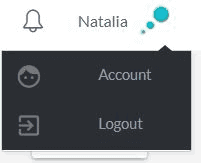
Para ello, haz clic en tu nombre en la esquina superior derecha y sobre «Account».
Puedes subir tu foto de perfil, y añadir los enlaces a tu sitio web y a tus perfiles en redes sociales.
Rellena toda la información y haz clic en el botón azul «SAVE» al terminar. Después haz clic en «OPEN», arriba a la izquierda.
Verás un menú con todas las opciones de la herramienta.
Para crear tu ebook haz clic en «Write».
Lo primero que verás es un tutorial en inglés que puedes leer si quieres o cerrarlo directamente.
Cuando lo cierres, haz clic sobre el botón «Create a new ebook».
Y a continuación podrás elegir entre crear el ebook de cero o subir un archivo. En este caso se trata de ir escribiendo el libro online, así que haz clic sobre «Create new ebook»:
Ya estás en el editor. Verás que la usabilidad del editor es genial, como la del resto de la herramienta. 😄
Pero antes de empezar, vuelve un momento a tu perfil para configurar el idioma. Haz clic sobre el icono de tu perfil en la esquina superior izquierda y verás esta pantalla:
¡Y ya puedes seleccionar «Español»!
Nota
No he encontrado otra forma de acceder al perfil que no sea teniendo abierta una de las opciones (en este caso la de «Write»).
Desde «fuera» se accede a la configuración de la cuenta, como has visto antes, pero no al perfil. Así que, hasta que no estés dentro del editor (que yo sepa) no se puede configurar el idioma tal y como te he explicado.
2. Empieza a escribir: el editor de StreetLib
Una vez seleccionado el idioma, haz clic sobre «Back to Dashboard», y después sobre el icono + para empezar a escribir.
Pon el título, un subtítulo también si quieres en el espacio que aparece y empieza a escribir tu texto. Arriba verás los botones disponibles del editor:
El primero de la izquierda es para editar el código HTML, lo cual está genial. Te permite personalizar completamente la apariencia de cada página.
Los demás, son los típicos iconos: negrita, cursiva, subrayado, tachado, tamaño de letra y guardar. ¿Verdad que gusta el botón «Guardar» en una herramienta online? ¡Da tanta seguridad! 😄
Si haces clic en el botón >> se extenderá la barra de botones con más opciones:
Como ves, un montón de posibilidades:
- sangría del texto
- alineación horizontal
- citas
- insertar tabla
- listas de puntos
- listas numeradas
- enlaces externos
- enlaces internos
- enlace automático
- nota a pie de página
- insertar salto de página
- otras configuraciones (que da paso a la imagen de abajo)
- abrir/cerrar pantalla completa
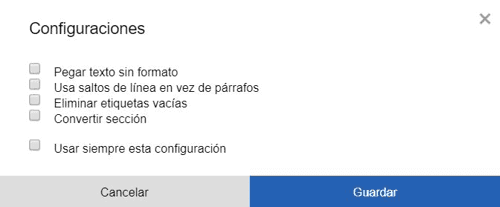
Ventana de «otras configuraciones» de la barra de botones
Al acabar de escribir el capítulo, haz clic en «Guardar» y después en «+Añadir» para crear el siguiente capítulo.
Nota
Como ves, no hay botones en el editor para poner subtítulos (h2, h3, h4, etc.).
Pero tiene fácil remedio, solo tienes que editar el código HTML y escribir tu título entre las etiquetas <h2></h2>, <h3></h3>, <h4></h4> o el tamaño que prefieras.
▶️ ¡Aquí te enseño cómo puedes hacerlo!
3. Añadir imágenes a tu ebook
StreetLib es la herramienta con la que resulta más sencillo añadir imágenes. Eso sí, solo puedes seleccionar imágenes que tengas guardadas en tu ordenador (no usando una URL).
En el momento que quieras añadir una imagen, haz clic sobre «IMÁGENES» en la barra lateral izquierda y en «+ Añadir».
Se abrirá el explorador de archivos de tu PC para que puedas seleccionar la imagen que quieras, haz clic en «Abrir» y la imagen se cargará, mostrándose en la barra lateral.
Para insertarla en el texto, haz clic sobre ella y arrástrala a donde quieras dentro del texto.
Después podrás editar la «leyenda» o dejarla en blanco. Y a continuación, si sitúas el ratón sobre la imagen verás esto:
¿No te funciona? Tranqui, a veces tarda.
Haz clic en «Guardar», abre el editor a pantalla completa y seguro que ya funciona.
El caso es que si haces clic con el botón derecho, podrás redimensionar la imagen «tirando» de la esquina inferior derecha con el ratón.
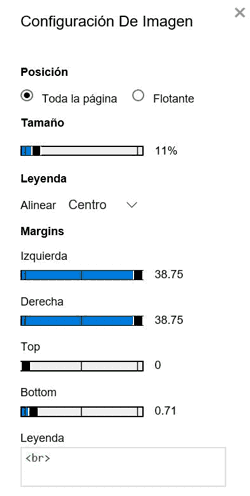
¡Es genial!
Puedes configurar un montón de cosas de la imagen: determinar su posición en la página, ajustar los márgenes, alinearla, ¡incluso aplicar estilo a la leyenda de la imagen con CSS si quieres!
👌
4. Otras configuraciones
¿Has terminado de escribir tu libro? Pues voy a enseñarte otras configuraciones posibles de su apariencia antes de que te lo descargues.
Haz clic sobre «FICHA DEL LIBRO» en el menú superior.
Y accederás a los siguientes ajustes:
Añade la portada de 1.875px x 2.500px y rellena los datos que ves en pantalla.
Y continúa configurando:
Puedes cambiar el «Theme» o plantilla del libro, o bien modificarla con estilos CSS a tu gusto, creando tu propio tema.
También tienes espacio para añadir la sinopsis o resumen del libro.
En «Settings» puedes determinar:
▶ Si quieres que los subcapítulos del libro se vean dentro de cada capítulo o por separado.
▶ Si quieres que los créditos del libro se vean al principio o al final.
▶ TOC significa «Table of Contents», es decir, tabla de contenidos o índice. Y en esta opción «TOC Position» puedes especificar si quieres que el índice aparezca al principio o al final de tu libro. No sé tú, yo prefiero al principio (es lo más común). Solo he visto el índice al final en algunos libros de cocina.
▶ En «TOC Title» puedes escribir el título para el índice de tu ebook.
Si haces clic en «Preview» accederás a la vista previa de tu libro, pero el resultado no es muy satisfactorio… Verás el texto sin márgenes y solamente la primera página de cada capítulo.
Por suerte, cuando lo descargues no será así. 😄
5. Exportar tu ebook
¡Por fin, ya puedes descargarlo!
Haz clic en «Download» y podrás elegir el formato que prefieras: PDF, ePub o MobiKindle.
Además cada una de las opciones es configurable.
Por ejemplo, en PDF puedes elegir las dimensiones de la página y los márgenes en milímetros.
Vas a ver que el resultado final es muy bueno (puedes ver un ejemplo también en el tutorial ampliado que te comentaba antes para añadir subtítulos). 👌
6. ¡A revisar!
Ya te lo comentaba al principio de este post, lo mejor para revisar bien tu ebook y que todo sale como te gusta es que abras 2 pestañas en el navegador: una con el editor de texto de StreetLib y otra con el archivo de tu ebook descargado para ver cómo ha quedado.
Así puedes ir haciendo los cambios que veas oportunos según lo vas viendo.
Y una vez que lo tengas todo bien revisado…
¡Ya tendrás tu ebook final!
¿Te ha gustado el tutorial?
Espero que sí, y si tienes alguna duda no dudes en preguntarme en los comentarios al final del post, ¿ok? 😉
Y ya sabes que tienes la ampliación de este tutorial de StreetLib en EnClaveProductiva para que puedas crear subtítulos en tu ebook.
Además, podrás descargar el mismo ebook maquetado con cada una de las tres herramientas que te he explicado aquí, para que valores con cuál crees que queda mejor (por si aún tienes dudas 😉).
🚩 Comentarios finales
Con este post espero haberte ayudado a decidir cuál es la mejor herramienta para crear tu ebook, y también a organizar tu trabajo con respecto a la herramienta.
Pero para crear un ebook hace falta mucho más: definir contenidos, estructurarlos, diseñar, planificar la promoción… ¡Así que manos a la obra!
Por último, quiero agradecer a Rubén que me ceda un espacio en su blog para escribir sobre este tema. Da gusto colaborar con él. 😊
Y si tienes cualquier duda o aportación, me encantará leerte en los comentarios.
¡Prometo contestar pronto!
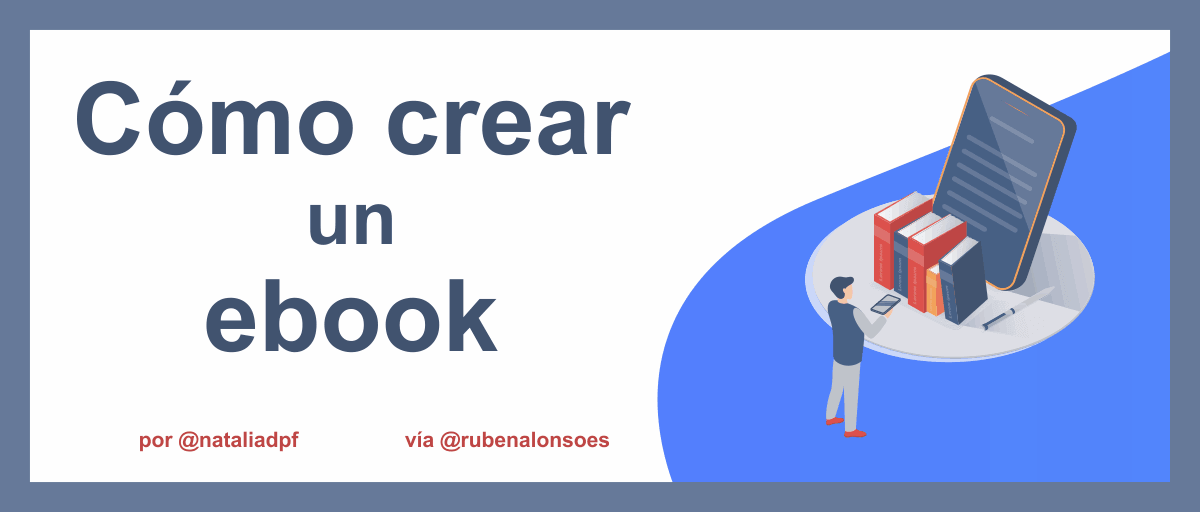
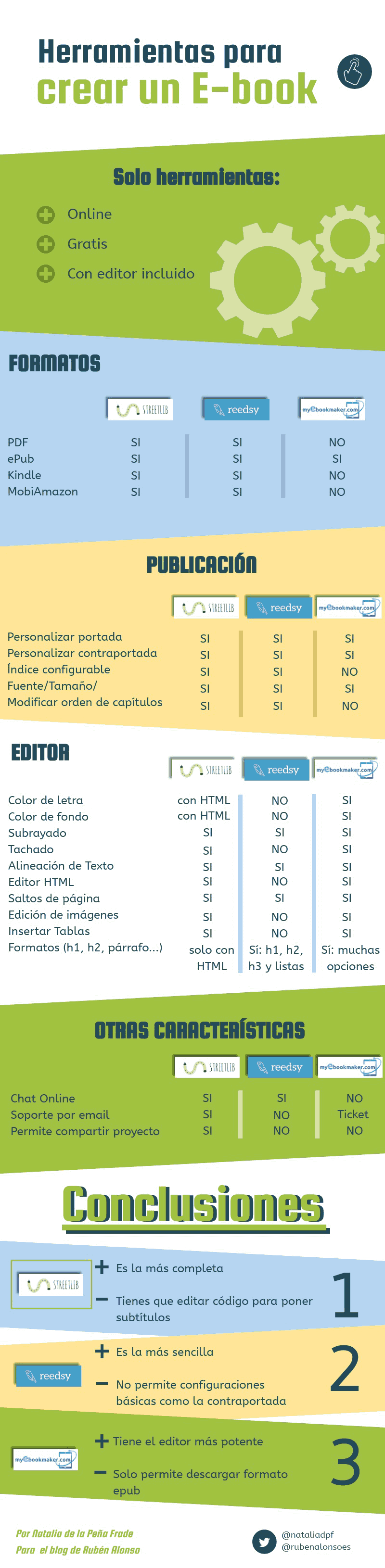
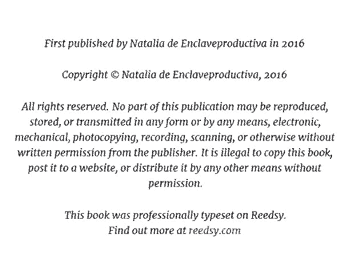
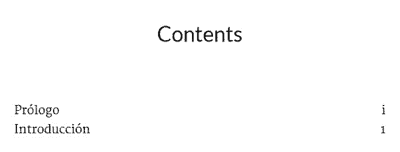
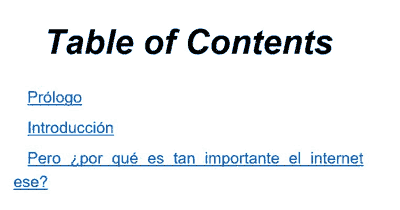

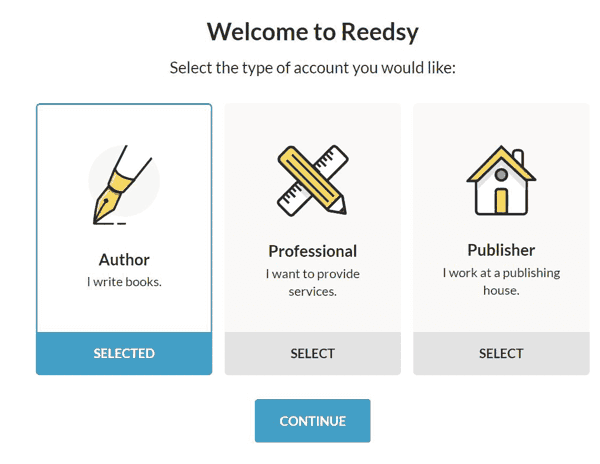
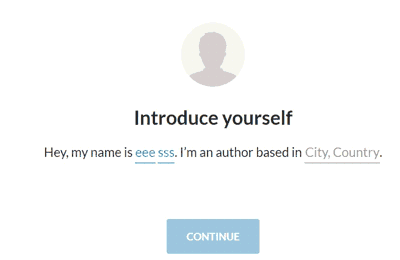
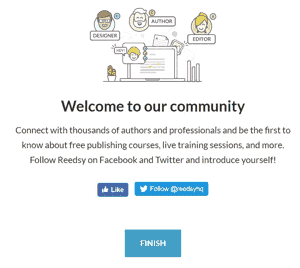
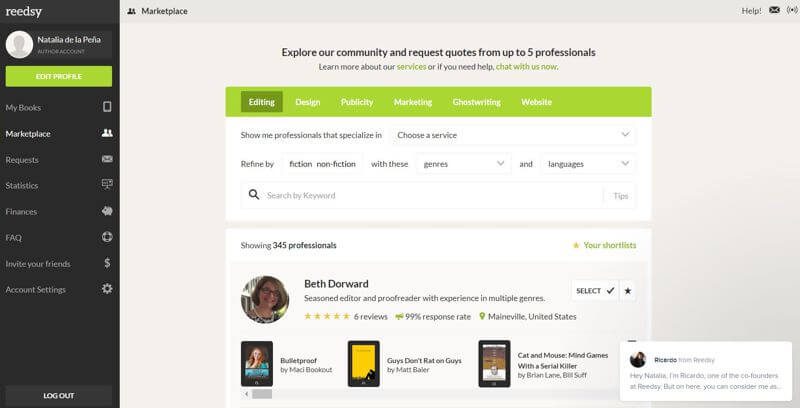
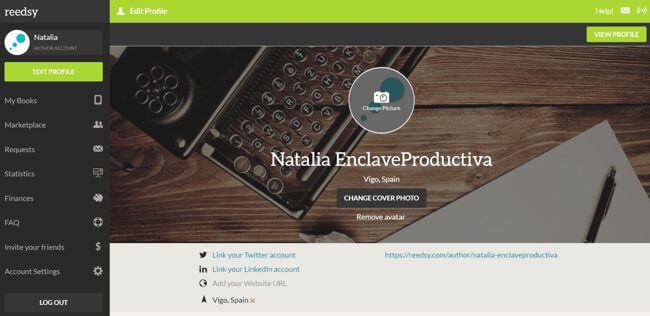
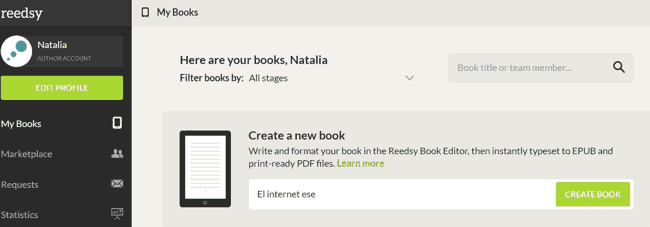
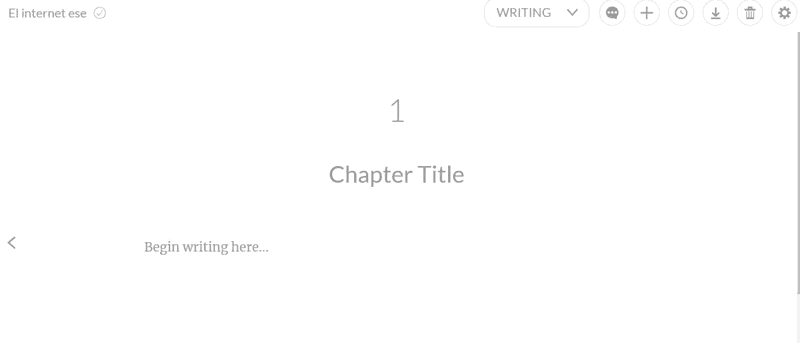
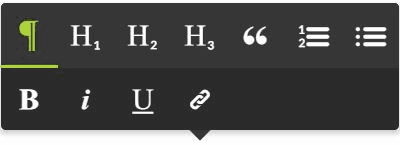
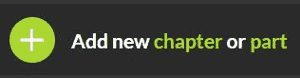
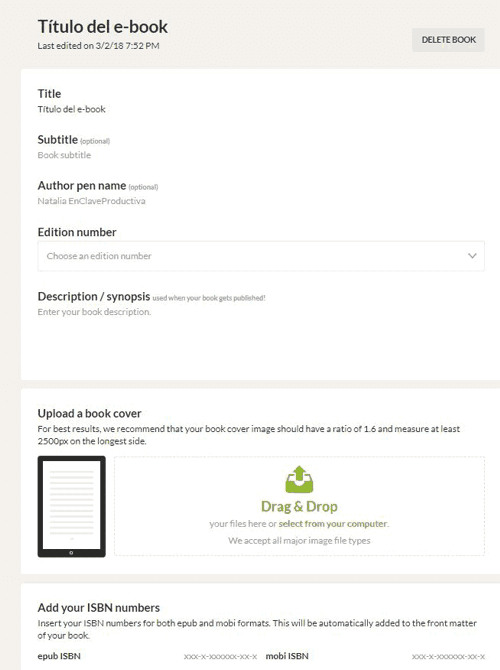
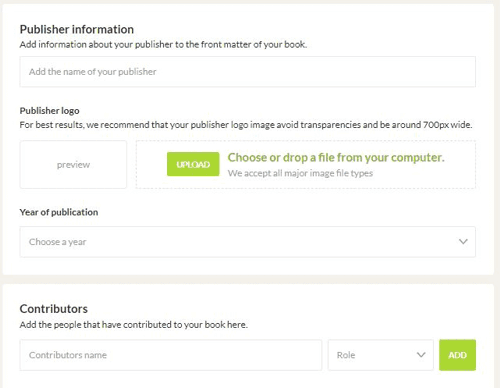
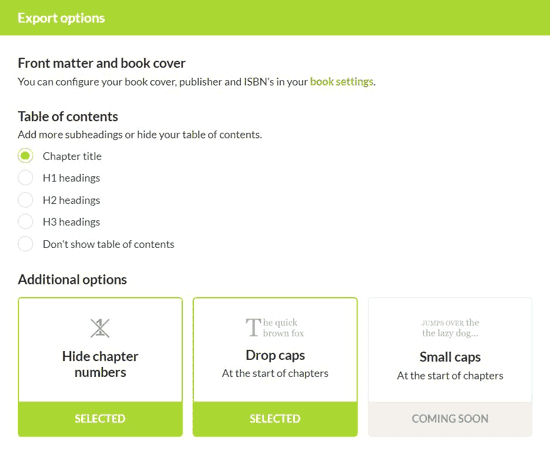
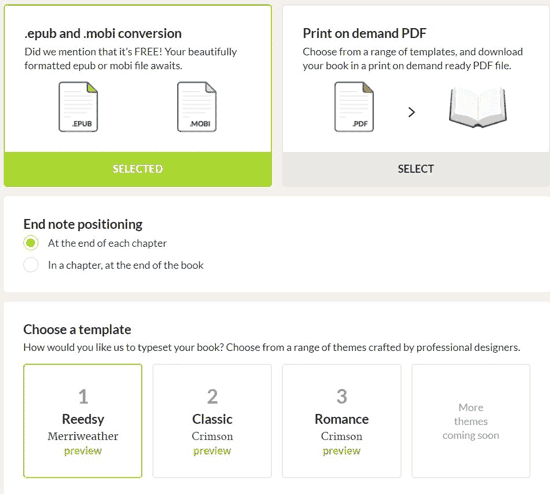
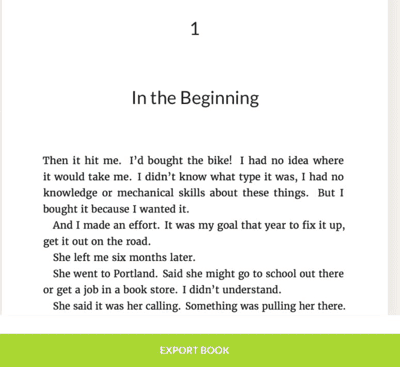
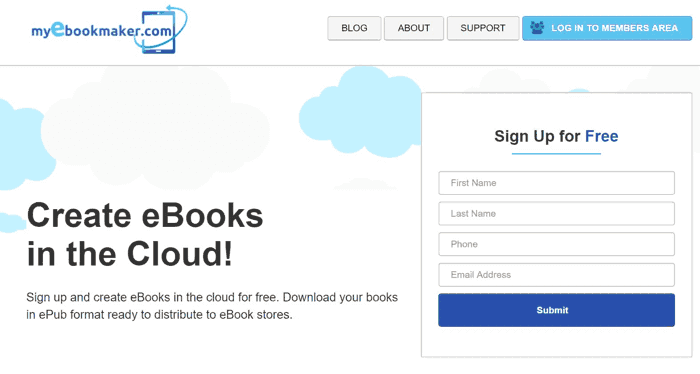
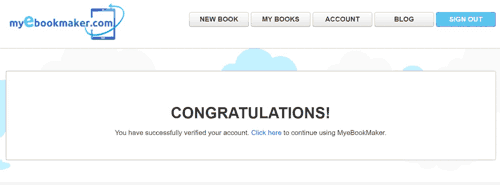
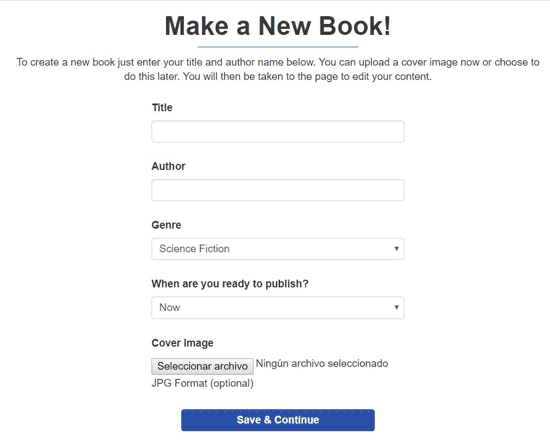
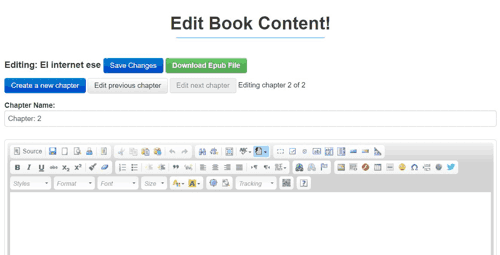
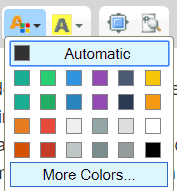
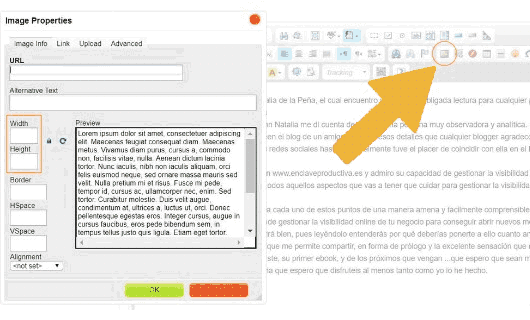
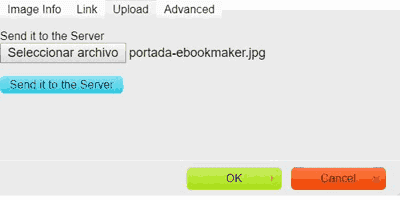
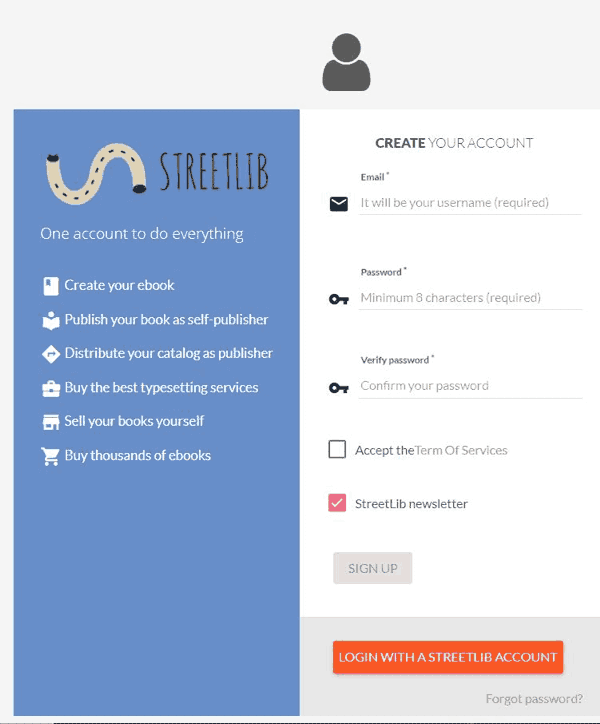
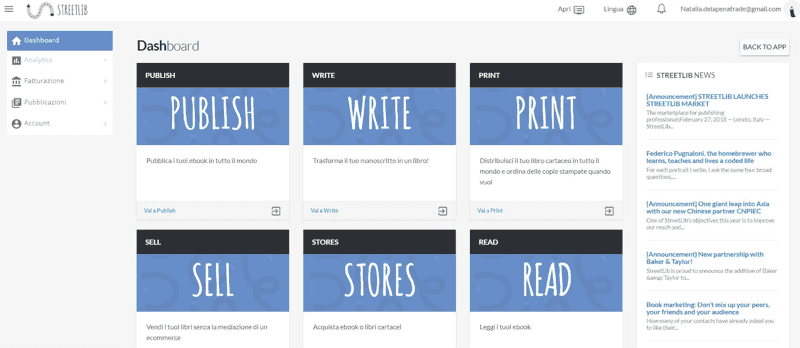
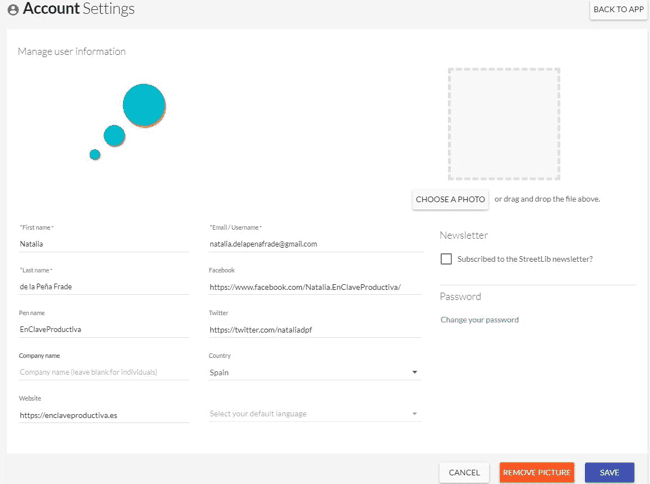
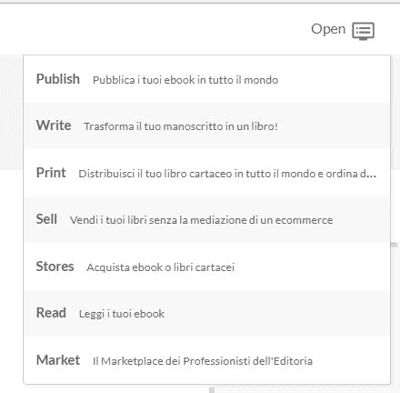
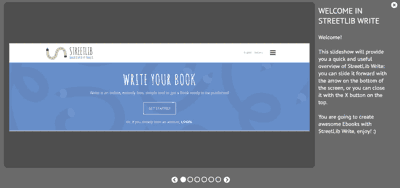
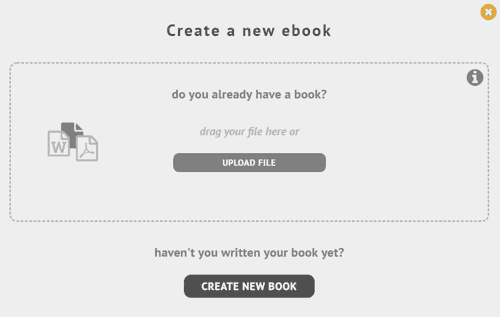
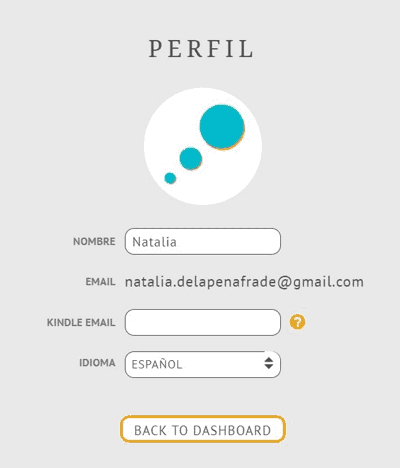


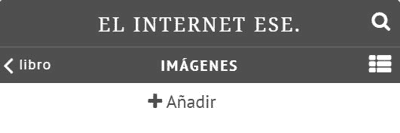


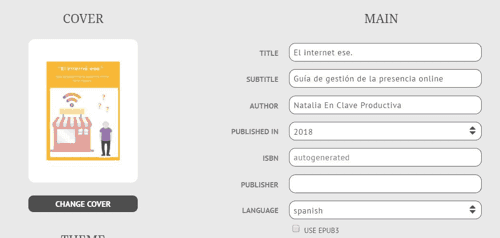
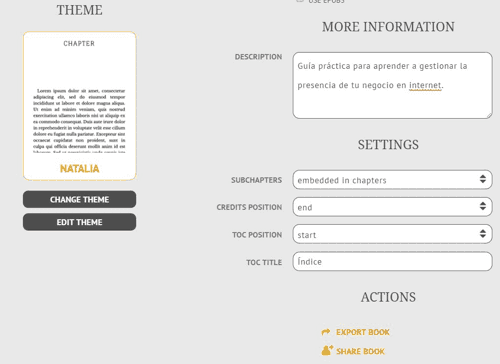
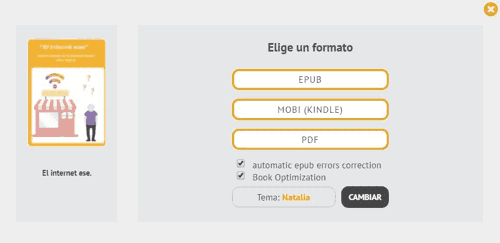
Hola, gracias por dar toda esta información, estoy comenzando a escribir ebooks, pero al querer completar los datos de mi perfil de StreetLib
«sale error 500» intenté varias veces desde Explorer y desde Edge, no me deja avanzar para comenzar el ebook, no se si podes saber el motivo o como puedo hacer, igual voy a intentar con otra plataforma, gracias
Gracias a ti Evelina por leerlo y comentar.
Acabo de probar a crear una cuenta en StreetLib y parece que no he tenido problema por ahora. ¿Es en algún paso u opción en concreto?
El error 500 suele ser algún fallo que tienen ellos en sus servidores, a lo mejor les has pillado tocando algo justo ahora, ¿puedes probar otra vez a ver?
Ya me dirás!
Hola, muchas gracias por tu publicacion, me ha ayudado a entender un poco mas, soy principiante, es la primera vez que busco informacion relacionada a ebooks. Tengo una consulta, si se utiliza una pagina para crear y descargar un ebook, y luego se vende por una pagina web propia; la pagina utilizada para crear el ebook se queda con una comision de las ventas?
Gracias por tu ayuda
Hola, Antonella 🙂 Que yo sepa no, la herramienta no cobra comisión, al menos no cobraban cuando escribí estos tutoriales… Si fuese así, lo advertirían durante el proceso y nunca he visto nada parecido. Así que ¡suerte con tu libro!
Saludos,
Hola Natalia,
muy buen artículo. Quería hacer un e-book y no conocía con qué aplicación hacerlo y tu artículo me orientó mucho. Empecé con StretLib,pero tengo que decir que me dio algunos problemas de previsualización y de descarga (no me actualizaba número de páginas y me bloqueaba la bajada). Finalmente decidí empezar de nuevo con Reedsy y tengo que confesar que quedé encantada. Es muy fácil de usar. Lo único que le falta es la previsualiación, pero lo suple con la opción de descargar tantas versiones como quieras, y tiene la opción de descargar un backup en word.
¡Excelente, Natalia! Me alegra que te sirva mi tutorial. En cuanto a los problemas con Street Lib, es la primera noticia que tengo.
Tendré que revisar el tutorial a ver si ha habido cambios en las herramientas. En cuanto tenga un momento me pongo a ello. ¡Gracias por tu aportación!
Saludos,
Hola. Tengo un par de preguntas que no me dejan en paz. Resulta que ya tengo escrita mi novela y deseo publicarla en un ebook. ¿Hay posibilidad de copiar y pegar todo el contenido sin necesidad de comenzar desde cero?
También quisiera saber si puedo crear el ebook desde un android, pues no tengo internet en mi PC y no puedo ir a un cyber.
Espero una pronta respuesta.
Saludos.
Buenas @jigdiavermont:disqus !
Pues sin duda diría que sí que podrías copiar y pegar lo que ya tengas escrito, sí. Lo que veo más complicado es hacerlo desde un Android, pero a muy a malas, puedes crear un punto de conexión de Internet en tu Android para conectar tu PC al móvil y tener Internet en tu PC. Al menos yo lo haría así mejor sí.
Suerte con ese libro!
Hola Natalia. muchas gracias por tu aporte!! En mi caso publiqué un libro en papel. Mi consulta es cómo puedo hacer para digitalizar la portada y contraportada? puedo escanearlas? y si tengo el borrador en word, puedo copiar y pegar, para luego editarlo? Gracias!!
Hola!
Lo primero, ya lo han dicho por ahí, la mejor opción es Sigil, desde hace años y con diferencia.
Respecto a trabajar online cuando estamos hablando de originales, siempre, siempre es mejor trabajar en local, por que tienes el control de tu original y no está por ahi dando vueltas.
Del trma de los formatos que se repite hasta la saciedad mobi y kindle es lo mismo. Mobi era un formato de hace muchísimos años, creo que de las Palm, sí, los que tengamos años sabréis de qué dispositivo estoy hablando mucho antes de los smartphone.
Hoy en día éste formato como tal no existe, existe su extensión, pero hace ya mucho tiempo qué lo compró Amazon, lo que viene a ser .kf7 y .kf8 o sus equivalentes a epub 2 y epub 3, que no voy a entrar por no hacermr pesado. Ambos tienen extensión .mobi y solo valen para dispositivos Kindle o ciertas apps para el móvil.
Sobre las cubiertas hay que tener en cuenta que hay muchos tipos de ereaders (pantallas 8″, bn a 8 niveles gris) y tablets y software, la manera de estandarizar el diseño de la mismas para que se muestre bien es un .jpg a 1200 x 800 que pese menos de 200kb. Las imagenes igual, horizontales a 650 y si son verticales no más de 725 x 650 (complementando con blanco a los lados si no alcanza), y siempre a ancho 100% para que queden estupendas, lo mismo, .jpg si es imagen y .png si es gráfica a 200kb max.
Sobre la contraportada, bien, no tiene sentido en un ebook, si es una sinopsis, biografía del autor, etc, es mejor ponerlo com un capítulo.
Por terminar, un ebook estodo aquello que se concibe para leer en digital, sea un pdf, epub, mobi u otro de la veintena que hay. Os recomiendo siempre un epub a no ser que sea un paper, en ese caso un pdf.
Para cualquier cosa no duden en preguntarme.
Gracias por tu aportación, Pipa. Por lo que veo, entiendes un montón sobre el tema, ¿tienes algún tutorial que podamos consultar para ampliar la información? ¡Un saludo!
Hola Natalia, te felicito por tu post y por tus ganas de ayudar!! tal vez como muchos soy nueva en todo esto de los ebooks y aunque ya he escrito dos novelas, las tengo guardadas por el mismo motivo «desconocimiento». En fin, mi pregunta es, independientemente de la herramienta que use ¿tengo que tener mi libro registrado? es decir, ¿ya tengo que contar con número de ISBN o algo así o automaticamente se otorga algún número de registro que certifique que el libro es tuyo y de nadie más? por otra parte, también me gustaría saber si a pesar de ser una herramienta gratis, ¿yo puedo vender mi ebook? Mil Gracias!!!!
Hola, Milena 🙂
Puedes utilizar la herramienta aunque no tengas el libro registrado. Eso sí, no se otorga automáticamente ningún número de registro. Y sí, hasta donde yo sé, puedes vender el ebook resultante.
Con respecto al registro del libro, dos cosas: una, eres titular de los derechos de autor aunque no registres tu obra en ningún sitio. Y dos, existe una herramienta de registro de la propiedad intelectual llamada Safe Creative, de la que hablo en mi blog. Porque aunque tengas derechos de autor sobre tu obra, sin registro podría ser difícil demostrar la autoría en caso necesario.
Espero haberte ayudado con tus dudas. ¡Y muchas gracias por tus palabras!
Saludos
Hola Natalia, tengo una pregunta de novata. Voy a escribir un ebook y por lo que te he leído me he decidido por strettlib, mi duda al leer las condiciones es si escribir el ebook te compromete a su publicación y venta, yo solo quiero escribirlo y regalárselo a personas concretas.
Gracias y enhorabuena por tus útiles publicaciones.
Hola, María Teresa 🙂 Por supuesto que no te comprometes a publicar el libro. Puedes descargarlo y enviar la copia a quien te parezca. Un saludo y gracias por tus palabras.
Muchas gracias Natalia, voy a intentarlo
Hola Natalia,
Me encanto tu tutorial. Quiero empezar a escribir un libro pero no estoy muy segura si hay algunas reglas de estilo que deba tener mi libro… es decir quiero que se vea y se lea como si yo fuera profesional, y no se como lograrlo. Gracias
Hola, Teresita 🙂
¿Qué tal si escribes tu libro y le pides a un profesional que lo revise para perfeccionarlo? Lo que necesitas es la ayuda de un editor de contenidos profesional. No es por «barrer pa casa» pero ya que preguntas, yo presto este tipo de servicios 😉 ¡Escríbeme si quieres que le dé una vuelta!
Mucha suerte con tu libro, saludos.
Hola compañeros expertos.
Soy novata y muy ocupada así que elegí Reedsy para crear mi primer ebook.
Mi pregunta es:
¿En el programa de Reedsy puedo escribir mi libro en español? 🤔
No quiero comenzar ahí y después tener que hacerlo en otro lugar.
NECESITO AYUDAAAAA PLEASE.
Hola, Liseidy 🙂
¡Por supuesto! Puedes escribir en el idioma que quieras. Yo he hecho todas las pruebas en español.
Si necesitas ayuda, escríbeme, a ver qué puedo hacer.
¡Suerte y ánimo!
Saludos
Hola Natalia. Felicidades de todo corazón.
Estos días me estoy dedicando a recoger material para editar un ebook para amigos y familia. Yo no sé nada acerca de autoedición, aún así quiero expresarte mi agradecimiento por lo claros y bien explicados que están todos los pasos y opciones que propones. Hay algo que no me queda claro antes de empezar a escoger entre uno de los tres programas. cuál permite colgar vídeos en el ebook y no sólo fotos?
Gracias de antemano.
Hola, Clara 🙂 Gracias por tu comentario. Lo siento, pero no sé decirte si alguno permite colgar vídeos… No me suena de ver nada parecido cuando escribí los tutoriales.
Saludos,
Hola Natalia, tras escribirte hace dos meses, acabo de terminar mi libro!!! He seguido tus instrucciones pero al descargarlo tanto en pdf como en epub me da algunos problemas:
– en los dos formatos los agradecimientos y el colofón me salen con letras distintas y los párrafos no están bien, cada línea tiene una longitud. Me gustaría poner la misma letra, los párrafos bien y si puede ser poner el colofón en la contraportada.
– en el pdf no aparece la foto de la portada.
– en el epub aparece la foto de la portada como primera página y el titulo y mi nombre como segunda página. Además en este formato el índice no lleva los números de las páginas.
He probado también la versión para imprimir y tampoco sale la foto de la portada, si soluciono todos los problemas me gustaría tener un ejemplar en papel, que pasos tengo que dar?
Gracias
Hola, Teresa 🙂 Acabo de enviarte un email. Gracias por tus comentarios, ¡saludos!
Genial entrada, Natalia:
Yo maqueto mis ebook con Sigil, necesitas picar un poco de HTML y CSS, pero el resultado es muy profesional y no genera código basura.
Os dejo un enlace a una entrada que tengo explicando cómo hacerlo, por si fuera de interés.
https://yomepublico.com/como-crear-un-epub-con-sigil/
Saludos.
Gracias por comentar, Alberto. Habrá que echar un vistazo a Sigil, entonces 😉
¡Saludos!
nunca he hecho un libro, quisiera plasmar un tema, me podrías ayudar?
Hola Rocío 🙂
¡Seguro que puedo ayudarte! ¿Qué tal si me escribes y me cuentas un poco? He buscado pero no encuentro perfiles en RRSS para contactarte. En mi página enclaveproductiva.es encontrarás el formulario para escribirme fácilmente.
Gracias por tu interés,
Saludos
Un muy buen tutorial Natalia. Me lo guardo como oro en paño a ver si algún día me animo a preparar uno 🙂
¡Muy buen artículo chicos!
Me ha gustado la forma de explicar cada paso a seguir, yo estoy haciendo mis pinitos con word y power point, que he visto que también se puede hacer así, es más laborioso a la hora de darle formato y crearlo claro, puesto que no hay plantillas, todo sale de tu coco y luego tienes añadir vínculos, enlaces..me lleva mucho tiempo la verdad y luego tienes que transformarlo, es que me gustan los retos..jeje.
Pero al final creo que utilizaré una de estas herramientas que me recomendáis, que parece más sencillo.
Muchas gracias por hacer este tipo de artículos, que nos ayudan un montón.
Un abrazo a los dos 😉
Muy buenas a todos. Soy Ricardo, uno de los fundadores de Reedsy y acabo de ver el artículo. Ante todo, enhorabuena Natalia por este pedazo de artículo. Pocas veces he visto un step-by-step tan exhaustivo de nuestra herramienta de disegno de ebooks.
Tenemos un par de páginas dedicadas al Reedsy Book Editor que se centran más en como funciona la herramienta:
– Reedsy Book Editor landing page: https://reedsy.com/write-a-book
– Reedsy Book Editor FAQ: https://reedsy.com/write-a-book/book-writing-software-faq
Por si quieres añadirlos o cambiar el enlace en el artículo (en reedsy.com casi no se menciona la herramienta) 🙂
Y si alguién tiene cualquier duda o pregunta mientras use la herramienta, no duden en ponerse en contacto conmigo a través del chat. Toda la web es en inglés pero os contestaré en castellano 🙂
¡Muchísimas gracias, Ricardo, por comentar y por los recursos. La verdad es que Reedsy es muy buena herramienta, ¡felicidades!
Echaré un vistazo a esos enlaces que envías,
Saludos,
Pregunta: puedo escribir mi ebook en español con ustedes????
Hola Natalia, muy completo el post, para los que estamos un poco perdidos en esto la verdad es que nos va a ser muy útil. Agradezco mucho los tutoriales, ya que tener un “paso a paso” siempre es de gran ayuda.
Muy recomendable tener esta guía y recomendaciones a mano, gracias!
Hola, María, ¡genial! Me alegro mucho de que te sea útil 🙂 Coméntame cualquier duda por si puedo ayudarte… ¡Saludos!
Qué buena guía, me ha gustado mucho Natalia. Muy bien explicado todo.
Yo es que también soy, como comentan por aquí, un poco enemiga de trabajar online. Pero bueno, acabaremos acostumbrándonos.
Un abrazo
Hola, Ana 😃 A mí lo online me encanta, no paro de repetirlo en mi blog. Detesto descargar programas y almacenar archivos… Aunque es verdad que lo online a veces da algún disgusto…
Me alegro de que te haya gustado el post, y gracias por comentar.
¡Abrazos!
Hola Natalia!!!
He vuelto a leer tu post, con los cambios que has hecho y demás. Y me ha encantado, igual que la otra vez que lo leí.
Me ha hecho mucha gracia algo que te dije hace 7 meses; y es que ahora sí que estoy acostumbrada a trabajar online… madre mía, entonces recuerdo que no me gustaba nada y ahora no vivo sin trabajar así.
Mil gracias por tu contenido, es excelente (y a mi que me encanta escribir; de ésta me pongo a escribir otro ebook usando tus consejos… fijo). Me he suscrito a tu blog 😊
Rubén, yo de mayor quiero escribir en tu blog 😍
Un abrazote a los dos!!
Hola, Ana 🙂
¡Qué ilusión me ha hecho tu comentario! A mí me pasó algo muy parecido, que pasé de ignorar completamente el tema online a… bueno, a vivir pegada al teclado todo el día, ¡y me encanta!
Me alegra que mis contenidos te gusten, y más que te resulten útiles. Y muchas gracias por suscribirte a mi blog. Comentarios como este hacen que todos los esfuerzos merezcan la pena.
¿Sabes qué? Que si sigues trabajando duro y aprendiendo, podrás escribir en el blog de Rubén… ¡y dónde quieras!
¡Un abrazo grande y saludos!
👏👏👏👏
Gracias Natalia!!
Jajajajaj… mil gracias por tu consejo.
Un abrazote!!!
Jajajajaja, pues cerré el tema de los guest posts a caso muy excepcionales, pero no me parecería mala idea para el año que viene… 🙂
Wow… espera, ahora mismo voy a coger un folio y escribir mi carta a los Reyes Magos.
En serio, Rubén, me gustaría mucho. Si para esa programación del próximo año me haces un huequito ufff, me va a flipar. Mil gracias por tu respuesta!!
Pues todo es hablarlo! 🙂 Gracias a ti, qué narices! jeje
Ya se me hace raro entrar a un post aquí y no haber comentado.
Ando como Droopy… jeje…
Street Lib, me quedo con ella; a ver cuándo por fin me digno a crear mi primer ebook usando esta herramienta.
Antes, simplemente he usado word y lo paso a Pdf, pero ya sabes como soy, como dicen Uds. en España, un «culo inquieto» (aunque esa frase en Venezuela deja mucho que pensar, eh?).
Excelente post Natalia, muy bien estructurado y explicado.
Muchísimas gracias, Arnaldo, por comentar y por los elogios 😊 Rubén ha mejorado la estructuración del post, que también gana mucho con su forma espectacular de maquetar los contenidos. Esto no me canso de decirlo y es verdad, ¡Anda que no he aprendido cosas en el blog de Rubén! 😊
Por favor, no dejes de contarnos cómo te va con la herramienta…
¡Saludos!
Vale… te contaré.
Y qué decir del máquina… es un alienígena. RubET.
Gracias a los 2!! 😘😘
Mi primera gran victoria en Disqus: Por fin puedo dar «Me gusta» a un comentario! Mola!
Yo ya te sigo en disqus!!
Seguido de vuelta, Mr Gastre.
Ya sé que no viene al caso, pero entiendanme: Niño con juguete nuevo.
¡Hola Natalia! Bueno me encantó sobre todo por lo y práctico. La comparación de herramientas en ese cuadro me lo deja muy claro. Para una persona que solo le daba al diseñador los textos y ya, ha sido un gran hallazgo jijiji. Aunque no hago mis gráficas a veces es muy útil saber estas cosas para cuando se presentan contratiempos. Muchas gracias. 🙂
¡Hola, Gaby! Se me había pasado tu comentario 🙆 mil disculpas.
Me alegro mucho de que te resultase práctico. ¡Hoy lo hemos republicado! A ver qué te parece el nuevo…
Por cierto, ¿llegaste a utilizar alguna de las herramientas!
Gracias por comentar, saludos 😊
¡Buenísimo post! Al Facebook y al Twitter que vas de cabeza. Me está siendo muy útil. Hasta ahora maquetaba con Canva, pero la edición era un infierno.
Una duda. Al exportar a PDF (imagino que también en el resto de formatos) aparece una primera página (tras la portada) con un texto en inglés indicando la edición, que se ha hecho con Reedsy y otras cosas). ¿Se puede editar de alguna manera esta página?
¡Muchas gracias!
¡Muchas gracias, Paco! Da gusto, cuantos piropos… :)) Leer tu comentario me ha dado subidón 😉
Pues con respecto a tu pregunta, yo también estuve intentando editar o eliminar esa página pero no lo conseguí. Por mi experiencia con las herramientas, te diré que normalmente, cuando no se puede hacer algo es porque usamos la versión gratuita. Lo normal es que las versiones Pro ofrezcan muchas más posibilidades de configuración.
¡Pero tengo la solución a tu problema! Y no es que venga aquí a hablar de mi libro, jeje… pero mi último post es sobre SEJDA, una herramienta de edición de PDF. Es súper potente, y entre sus opciones está la de extraer una o más hojas seleccionadas del PDF. Y también puedes añadir o modificarlas a tu antojo. ¡Pruébala y verás! En mi post hay un pequeño tutorial, aunque la herramienta es muy intuitiva y fácil de usar.
¡Espero haberte ayudado!
¡Saludos!
¡Muchas gracias otra vez, Natalia! La verdad es que le estaba dando vueltas al tema y lo único que se me ocurría era precisamente editar el PDF una vez descargado y volver a montarlo. Me paso por tu blog para ver qué tal va Sejda. Un abrazo
Rubén, hay que ir pensando qué haremos cuando lleguemos a 1000 veces compartido. Que tú estarás acostumbrado, pero yo… :)) cualquier propuesta festiva es bienvenida, jeje
Jajajajaja, pues la fiesta en tu honor que el mérito es tuyo Natalia! 😀😀
Excelente artículo me ayudará a la creacion de ebooks en la agencia de marketing digital donde trabajo
Hola, Gastre! 🙂 La verdad es que me pillas totalmente: no sé qué hay que hacer para aparecer en el marketplace de Reedsy: mi interés por la herramienta ha sido meramente de usuaria. Pero he visto que tienen esta dirección de email, [email protected], de contacto. ¡Seguro que ahí saben!
un abrazo!
Gracias @nataliadelapeafrade:disqus.
La verdad que he estado mirando y no lo he visto.
En breve sabrás cuál era mi intención.
Un saludo!!
¡Intrigada me tienes! ya es la segunda alusión…
En esta pagina explicamos como enviar candidatura para aparecer en el marketplace: https://reedsy.com/join-our-community
Hola Natalia.
Estaba revisando tu post y me surge una duda.
¿Puedo aparecer en el marketplace de Reedsy?
gracias!!!
Hola! Gracias por compartir nuestra herramienta 🙂 Estamos aquí si necesitas ayuda. Síguenos en nuestro canal de Twitter: @piktochart_es
Natlia un buen artículo para los que estén muy despistados con la creación de un «libro electrónico».
Para mí, le mejor opción es Indesign. Muy completo, aunque requiere más formación para usarlo que muchos de los que aquí has indicado.
Un cordial saludo
Hola, Enrique, efectivamente! es un post para empezar, para escritores con la «L», jeje… no conozco Indesign, seguro que está fenomenal. Al ser más compleja, también seguro que aportará muchas funcionalidades y extras que estas no tienen… ¿Qué te aporta Indesign a mayores? Porque si veo que es muy buena, igual me pongo y hago otro tutorial 😉
¡Saludos!
Hola Natalia. este programa es de Adobe y ofrece la posibilidad de maquetar todo tipo de creaciones artísticas. Lo que más me gusta de este programa es:
1-Creación de plantillas para todas las páginas.
2-Puedes importar muchos elementos a otros de Adobe para perfeccionar la creación.
3-El mismo libro con varias modificaciones lo tienes perfectamente para imprimir en una imprenta o colgar directamente en la web.
4-Puedes elegir una variedad de colores.
5-Puedes personalizar todos los botones que quieras dentro de un mismo documento. Es idóneo si estás haciendo un ebook.
La única pega que es de pago.
Un cordial saludo,
Gracias, Enrique, por tu aportación. La verdad es que parece muy completa, aquí queda la información para cualquier interesado 🙂
Por mi parte, no contemplo herramientas de pago porque no espero obtener ROI de esta acción… pero tendré en cuenta tu comentario si tengo algún proyecto un poco más profesional.
¡Saludos!
Interesante y completa información. Me ayudó esta herramienta. ¡Gracias por publicar y compartir!
Gracias, Eider, me alegro mucho de que te sirva 😊 ¡Saludos!
Muchas gracias por el articulo, hace algun tiempo tengo la idea de crear un ebook pero no tenia idea desde donde empezar, saludos.
¡Fenomenal! Me alegro de que te animes 😊 a ver si nos cuentas después como te ha ido.
Saludos!
Linda Natalia, gracias por este artículo. Es maravillos, completo y de veras que aprendo muchísimo. Espero que sigas así y no mermes en tu calidad de contenidos.
Oooh ¡Muchas gracias, Ken! 😍 Me alegro de que te haya servido. Por mi parte seguiré trabajando la calidad de los contenidos. Saludos y gracias por comentar 🙂
Gracias, muy interesante.
Gracias a tí 😊
Por fin puedo comenatar @rubenalonsoes:disqus y @nataliadelapeafrade:disqus.
Muy buen artículo, tratado desde la experiencia, los que a mí me gustan.
Personalmente utilizo el Indesign, pero me parece muy interesante esta herramienta para futuros proyectos o para enseñárselas a clientes.
Gracias por la info.
Hola, Carlos 🙂 ¡me alegro de verte por aquí! y también de que te parezca interesante el post. No conozco Indesign, ya le daré un vistazo.
¡Gracias a tí por comentar!
Muy interesante, la verdad, hay tantas herramientas para todo que se agradece encontrar análisis como este, que ayudan a elegir.
Hasta ahora, la opción más efectiva que conocía es la de Raúl Hernández, que ha escrito un libro sobre Aprendizaje y que explica cómo lo ha preparado de una forma muy sencilla usando Google Docs y MS Word. Lo cuenta en su blog http://blog.raulhernandezgonzalez.com/2017/01/tres-pasos-para-generar-un-ebook-en-pdf-epub-y-mobi/.
Gracias por tu artículo.
Muchas gracias por comentar, Luis.
Acabo de leer el artículo de Raúl y la verdad es que lo explica muy bien. Yo no suelo utilizar Google Docs y por eso me resulta más fácil hacerlo con la herramienta, porque facilita mucho todo. Pero el post está interesante.
Gracias por tu aportación y por comentar, ¡saludos!
Hola Natalia.
Muchas gracias por tu gran aporte y gracias a Rubén por invitarte.
Lo de que la herramienta sea on-line sí podría tener sus problemas como dice Marco Antonio Pérez; pero pregunto: ¿No podría escribir en un blog de notas y pegar en lugar de escribir directamente en la herramienta? Así coloco el texto de una y le doy menos tiempo para que caiga.
Obvio que corro el riesgo de que mi texto sufra cambios de formato, (hay menos riesgos en el blog de notas que en Word) pero de cualquier forma hay que revisarlo y editarlo.
Está muy interesante tu blog.
Te envío mi saludo.
Para mí un placer @disqus_oyT6JcvGdE:disqus invitar a cracks como @nataliadelapeafrade:disqus ! 🙂
¡Muchas gracias, Rubén! seguiré currando mucho para no desmerecer 😅
Estoy muy contenta con el éxito del post, ¡Gracias a todos!
Y no es por ser pelota, pero tal y como has maquetado el post, ha ganado mucho (y lo sabes!)
Hale, me voy al Twitter a mencionar 😅 más gracias :))
Gracias, Luis 🙂
La verdad es que estoy descubriendo que debo ser un poco kamikaze, porque nunca me he preocupado de que se me caiga la línea en mitad del proceso… y nunca se me ha caído.
Tenéis razón: es un poco peligroso trabajar online 😅 yo me conformo con exportar el libro al final del día, o cuando acabo un capítulo. Luego no lo descargo, pero queda ahí, por si acaso…
En cuanto a pegar textos desde otros formatos, se puede hacer perfectamente. Después hay que revisar como bien dices, por si se pierde el formato.
¡Me hace mucha ilusión que mi blog te parezca interesante! Voy a dar un vistazo al tuyo,
¡Saludos!
GRACIAS NATALIA! Me ha encantado el artículo! Ahora a implementarlo…UN ABRAZO
Muchas gracias, Tania, me alegro de que te haya gustado.
¡Ánimo y suerte! 🙂
Me alegra mucho que el post te resulte útil, Rocío 🙂
Creo que probar una herramienta nueva también es un reto, ¿no te parece? aunque después descubras que te facilita las cosas… Si te animas, me encantaría que nos contases como te ha ido.
Un abrazo!!
Sí que es un reto, más si tienes el miedo de que se vaya internet justo cuando te pones a ello, como me ha pasado más de una vez con otras cosas. Por eso también me da cosilla hacer cosas en webs online, porque a veces la línea va y viene y más ahora con el tiempo que hemos tenido, que hasta se ha ido la luz y el en muchas zonas. Lo dicho, que ya vas con miedo..jejeje
Pero he de decir, que suena mucho más sencillo utilizar estas herramientas, porque están pensadas precisamente para este tipo de cosas. Yo como siempre, complicandome la vida..así me va..jejeje
Ya te contaré cómo termina la hazaña, muchas gracias por tu ayuda que motivas a crear más de uno ebook, lo explicas tan bien.
Un abrazo 😉
¡Gracias, Juan José! Y eso, a ver si te animas con el tuyo. Según un dicho que conozco, escribir un libro es una de las cosas que hay que hacer en la vida; ¡seguro que un e-book también sirve!
Saludos
Ella dice:
«soy Natalia y estoy aprendiendo a ser blogger sobre la marcha»….
Pues… De momento… creo que vas por buen camino.
Y doy fe de ello @juanncarlosmartinezalvarez:disqus ! 🙂 🙂
¡Ayy que sonrojo! 😊😊😊 ¡muchas gracias!!
Este post es digno de copiar Natalia, así que ten cuidado, jajaja
Pues es muy bueno por una razón muy simple: das herramientas que casi nadie, creo yo conocíamos.
Cuando nos ponemos a crear ebooks, sólo pensamos en el pages como dice @marcoantonioperezjimenez:disqus (que seguro que si le pone delante una arroba a @gastre:disqus lo cita y se da por aludido) o en word… A través de esto, generamos un pdf y decimos «Ala, ya tengo mi ebook» … y no pensamos en el resto de formatos o que un pdf no es lo más óptimo para todos los dispositivos…
Lo dicho, probaré las herramientas, que me has dejado ojiplática!!!
¡Muchas gracias, Ana! ¡qué alegría me da verte por aquí! :)) Pues cuando las pruebes, a ver si nos cuentas qué tal te ha ido.
Un abrazo
Ves como siempre aprendo cosas nuevas, me estoy viendo al mamón ( Palabra escrita con mucho cariño ) de @gastre:disqus diciendo eso de ¨Tanta publicidad, tanto marketing, mas años que Jordi Hurtado en el mercado y al señor no le apetece ( O no sabe que es lo mas probable ) poner una insignificante @ ¨
Así que creo que he enmendado mi error y lo interiorizo para futuras ocasiones.( pero sigo pensando que es un m.m.n, jajajajajajaj
jajajajjaajja… eres muy grande!! aunque no uses arrobas
jajaja siii, Marco Antonio, pero es @_gastre, con la rayita! que si no no cuenta, jajaja
Jejeje, era gastre sin la rayita, pero en un descuido de 5 minutos me la levantaron
Bueno, un poquito mamón si que puedo ser
No podéis vivir sin mi ehhh
Sabes que no
Hola Natalia.
Un gran articulo, de esos que de verdad necesitas cuando quieres hacer algo y no sabes por donde empezar.
La unica pega que le encuentro es que sean herramientas online pues si te viene la inspiración cuando se les ha caído el servidor, estas jodido ( Que ya sabes todos que no es lo mismo que estar jodiendo ).
No es que a mi me hayan dado el Nobel de Literatura por todos los ebooks que he escrito ( Como mucho el premio limón a los peores comentarios de texto ), pero sigo prefiriendo mi ¨Pages¨de toda la vida, creo que puedes hacer casi todo lo que ofrecen las herramientas online y lo único que debe preocuparte es que no te pete el Mac ( Ahora es cuando viene Gastre y me dice que Apple es una mierda y todo eso pero no importa, ya lo tengo asumido )
Un abrazo
@gastre:disqus siempre ha tenido mal gusto y lo sabes, además de envidia y resquemor contra el señor Jobs, no le hagas ni caso crack!
Lo del mal gusto lo corroboro ( Fijate que dice que le gusta lo que escribo ).Lo de la envidia, no se yo, estos del norte son muy raros y ese sentimiento lo mismo ni lo tienen.
Ahora, debe estar metido en un fregao de los grandes pues ni asoma ni responde a las provocaciones
La verdad que el señor Jobs merece todo mi respeto, pero aún más linus Torvalds y Mark.
Mark Shuttleworth
La verdad que no se si tengo mal gusto, me gusta mucho un blog de una tal Ana Mata…
Pues eso, mal gusto que flipas! jajaja
¡gracias, Marco Antonio! 🙂 es verdad lo que dices, si se cae la línea ¡adiós!
Lo tomo como uno de los muchos inconvenientes que tiene ser impaciente jeje
saludos :))
Cuidado @nataliadelapeafrade:disqus con @marcoantonioperezjimenez:disqus que tiene mucho peligro. Es de los que lees sus comentarios y te acabas enganchando a su blog! 🙂 🙂
¡Tomo nota! está siendo todo un descubrimiento, jeje
En un ratito le daré un vistazo… pinta bien 🙂
No le hagas mucho caso Natalia jjj.
Ahora, al cesar lo que es del cesar.
Marco Antonio engancha.
Nada nada, tu sigue con tu manzana mordida y tus pages que como se vaya la corriente estas jodido jjj, y con el online guardado en la nube 😇
Lo sabia, pero ya tengo asumido que cada vez que nombre a mi adorada manzana vendrás a restregarme las bondades de Linux.Que digo yo que vale lo de la manzana mordida, pero de logo un pingüino!!!!Un ave que ni vuela, ni se cocina ni nada de nada, encima ultra monógamo y un poco calzonazos, no se, no se, no me acaba de convencer,jajajajja
Vamos, lo que viene a ser el primo de Google pinguin.
Eso sí, prefiero una manzana mordida que una ventana abierta jjj
Ves, nos une el odio al ventanuco, jajaja
😂😂
Hola natalia me ha encantado el post, pero tengo un problemita luego de iniciar sesion no me aparece en el menu MY BOOKS ? Sabras por que sucede esto ?
Hola, Eduardo:
Pues la verdad es que no lo sé. Yo he creado varios usuarios con la herramienta en el proceso de escribir el post para probarla bien y nunca se me ha dado ese caso. Siempre me ha salido el mismo menú, el que ves en la foto del post…
Si te parece bien, envíame un pantallazo de lo que ves cuando inicias sesión, a ver si puedo aclarar algo.
Gracias por comentar 🙂 ¡saludos!
¡Increíble aportación Natalia! Desde luego que has cumplido con tu objetivo, post currado-currado-currado. No conocía ninguna de estas herramientas, pero me las apunto para compartirlas. Empiezas el año con el pie correcto, compañera.
Un abrazo enorme!
Carmen, ¡me alegra muchísimo que te haya gustado el post, con lo que yo te admiro!! 😊
Muchas gracias por comentar y por tus palabras,
abrazos!
Querida Natalia, la admiración es mutua. Te acabo de mandar un lector que me preguntaba precisamente por Reedsy, porque tu artículo le va a ayudar mucho mejor que el mío.
¡Un abrazo!
¡Muchas gracias, Carmen! También por la recomendación; significa mucho para mí…. :))
Estupendo artículo Natalia.
No conocía esas herramientas. Yo mi ebook lo hice con la herramienta de Google «Presentaciones». El Power Point de Google, hablando claro ejej
Un saludo!
Me alegro mucho de que el post te resulte útil, Sergio 🙂
¡Anímate a probar alguna! así, cuando vayas a escribir tu próximo e-book ya habrás hecho tu elección 😉
No he probado la herramienta de Google, aunque he oído hablar de ella más veces, pero no sé cómo resulta. Tengo que darle un vistazo yo también…
Muchas gracias por tu comentario
Excelente artículo tutorial amiga… ¡Que bueno verte por aquí!
Esto me lo guardo, que cuando sea mayor quiero hacer un ebook como un pro y este tutorial es lo que necesitaba 🙂
Gracias
Hey, Jesús, qué alegría verte comentando mi post!!! Tú ya haces las cosas en «modo pro», opino, así que cuando escribas el tuyo, aquí tienes tu primera lectora!
Gracias por pasarte a comentar
Gran articulo Natalia, yo la verdad que he hecho pocos ebooks, y realmente cuando los he hecho he utilizado el procesador de textos de libre office (igual que word) y luego lo he exportado a pdf.
Posteriormente con calibre lo convierto a epub o al formato que me intereses.
I love «CALIBRE» jejeje.
Investigaré sobre lo que has comentado, obviamente yo sólo uso las herramientas si están tambien para linux.
Un saludo y gracias por el tutorial!
Hola, Gastre, ¡Qué rápido has sido! Muchas gracias por comentar 🙂 No conozco Calibre, pero le daré un vistazo.
Lo cierto es que no sé si las herramientas están en Linux, ya nos dirás qué encuentras…
Me alegro de que te haya gustado, ¡Saludos!
Gracias @Natalia de la Peña Frade:disqus.
La verdad que te va a gustar calibre pero claro, estoy viendo los programas que mencionas un poco por encima, y claro, lo que yo comento es diferente.
Calibre es en modo programa (offline) y simplemente para preparar los ebook (digamos) y las tres aplicaciones de las que hablas tu (me he dado de alta en las tres y probado unas cositas) son en plan web online.
Veo que puedes alojar tus ebooks y venderlos directamente ahí (estilo gumroad) y eso me ha gustado porque estoy en medio de un nuevo articulo y …..ya lo verás, no digo más.!! 😉
Pues estaré muy pendiente de ese nuevo artículo, Gastre. Si es sobre e-books, fantástico, porque creo que hay mucho que escribir sobre este tema, y hacen falta recursos…